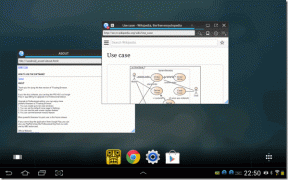Zoom Error 3003 parandamine arvutis – TechCult
Miscellanea / / July 29, 2023
Covid-19 järgselt on Zoom muutnud videokonverentside, ametlike kohtumiste, mitteametlike hangoutide ja virtuaalseansside dünaamikat. Kuid nagu igal teisel tarkvaral, on ka sellel oma katsed ja raskused. Aeg-ajalt viskab platvorm meie poole kurvipalli 3003. Nüüd tekib küsimus, mis on Zoom Error Code 3003 ja kuidas seda arvutis parandada? Uurime välja!

Sisukord
Kuidas parandada suumiviga 3003 arvutis
Suumi tõrge 3003 ilmub, kui hostide vahel on segadus. Tavaliselt juhtub see siis, kui osaleja proovib koosolekuga liituda, kasutades linki, mis ei pärine koosoleku peamiselt hostilt. Olgu, selgitame üksikasjalikult.
Suum võimaldab seansi jaoks mitut hosti, millest üks on esmane host, kes kõne algatab, samas kui teisi nimetatakse kaashostiks. Koosolekul saab peamine võõrustaja määrata osalejad kaaskorraldajateks. Iga kord, kui lisatakse kaasmajutaja, luuakse uus link. Selliseid linke peaksid kasutama ainult kaasmajutajad, mitte liikmed. Seega, kui teised osalejad proovivad koosolekuga liituda, kasutades kaaskorraldajatele loodud linki, Viga 3003 ei kohtunud hostiga kuvatakse suumis. See näitab, et osalejat ei tuvastata peamise hostina.
Mõnikord kuvatakse tõrkekood 3003 ka rakenduses Zoom, kui planeerite, muudate või tühistate koosoleku kellegi nimel, kes on teile ajastamisõigused määranud.
Nüüd, kui teame vea peamist põhjust, vaatame, kuidas seda parandada!
1. meetod: lingi vormingu taastamine
Nagu me juba teame, on muudetud link siin tegelik süüdlane. Niisiis, rekonstrueerime lingi ja võite proovida seda kasutades koosolekuga liituda. Näiteks tavalised Zoomi koosolekud järgivad üldist vormingut nagu http://iu. Zoom.us/meeting/(koosoleku number). Nüüd pole vaja muud teha, kui link kopeerida, kleepida mis tahes tekstiväljale ja seejärel asendada koosolekul koos j. Uus link peaks välja nägema umbes selline: http://iu. Zoom.us/j / (koosoleku number). Klõpsake sellel ja vaadake, kas saate koosolekuga liituda.
2. meetod: paluge peamisel hostil linki jagada
Kui lingi muutmine ei võimalda teil koosolekuga liituda, on parem paluda peamisel hostil algset linki jagada. Kui nad on lingi saatnud, saate sellel klõpsata ja koosolekuga liituda.
3. meetod: paluge võõrustajal alustada uut koosolekut
Kui te mingil põhjusel ei pääse ikkagi koosolekule juurde, paluge neil alustada uut koosolekut. Kuigi see võib olla kõigi jaoks teostatav valik, kui see on teie jaoks, siis tehke seda.
Loe ka:Kuidas suumis hea välja näha
4. meetod: kontrollige ajastamise õigusi
Suumi ajastamise õigused on piiratud litsentsitud ja kohapealsetele kasutajatele. Seega veenduge, et nii teie kui ka kasutaja, kellele koosoleku plaanite, on aktiivse lisatasu paketi litsentsitud kasutajad.
Teiseks, kui suumi ajakava koosoleku tõrge 3003 ilmub arvutisse redigeerimise või tühistamise ajal. kohtumisel teise kasutaja jaoks, saate kontrollida, kas õigusi on muudetud seaded.
5. meetod: käivitage Windows Store'i rakenduse tõrkeotsing
Väikesed tõrked takistavad sageli rakenduse funktsioone ja funktsionaalsust. Saate neid aga hõlpsalt parandada Windowsi sisseehitatud tõrkeotsingu abil. Järgige alltoodud samme.
1. Avatud Seaded Windowsi arvutis
2. Klõpsake nuppu Süsteem vasakpoolsel paanil vahekaarti ja valige Veaotsing paremalt.
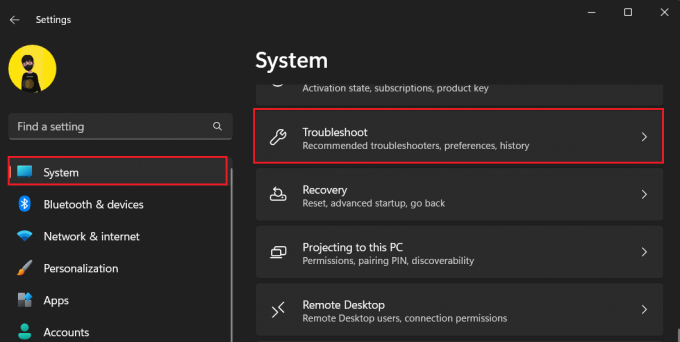
3. Kliki Muud veaotsingud.
4. Kliki Jookse kõrval Programmi ühilduvuse tõrkeotsing.
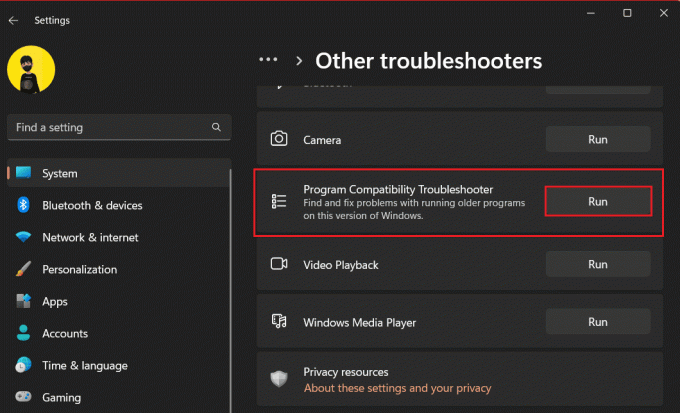
5. Valige Suumi rakenduste loendist ja klõpsake nuppu Edasi.
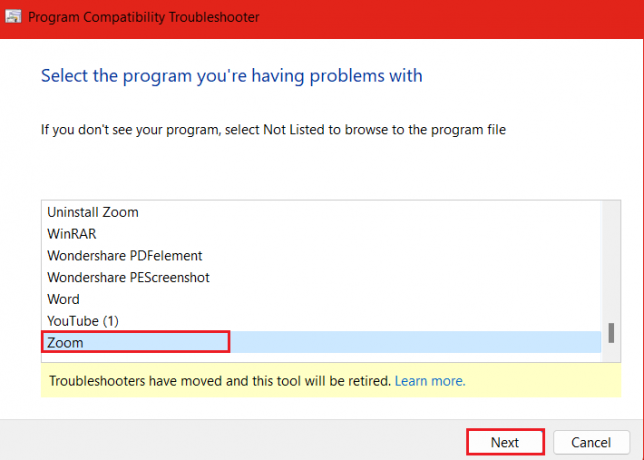
6. Valige Programmi tõrkeotsing ja järgige ekraanil kuvatavaid juhiseid.
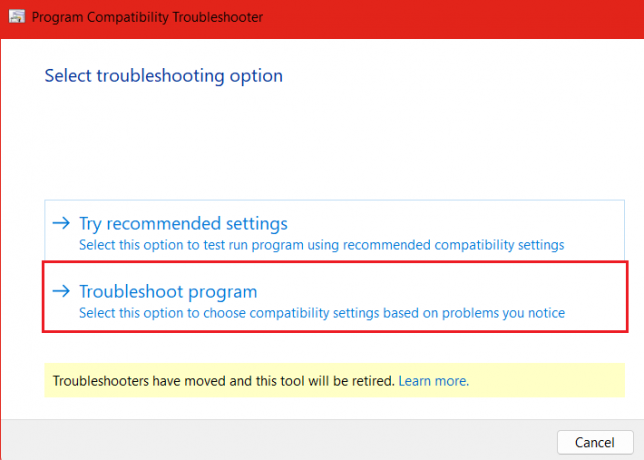
Windows tuvastab arvuti rakenduses Zoom vea 3003 ja parandab selle.
Loe ka: Kuidas mängida suumis Charades
6. meetod: suumi värskendamine
Aegunud rakendustes esineb vigu ja tõrkeid, mis põhjustavad selliseid vigu. Nende värskendamine lahendab tavaliselt probleemid. Järgige alltoodud samme.
1. Käivitage MicrosoftKauplus ja valige Raamatukogu vasakust külgribalt.
2. Kliki Hangiuuendused.
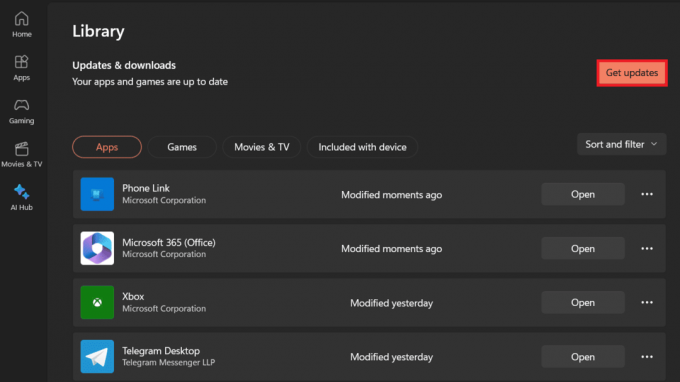
7. meetod: võtke ühendust toega
Kui viga ei kao, võite abi saamiseks ühendust võtta Zoomi toega. Selleks on kaks võimalust.
1. Tõstke oma päring üles ja märgistage Suumi Twitteris.
2. Külastage neid ametlik abileht ja teavitage neid veast, et nad saaksid aidata teil seda parandada.

Loe ka: Kuidas muuta Zoom-koosolek piiramatuks ajaks tasuta
8. meetod: installige rakendus uuesti
Seni, kuni saate Zoomi tugimeeskonnalt vastuse või vea parandamiseks värskenduse, võite proovida rakendust uuesti installida. Mõnel juhul võib see probleemi lahendada.
1. Käivitage Seaded arvutis.
2. Kliki Rakendused vasakpoolsel külgribal ja seejärel valige Paigaldatudrakendusi.
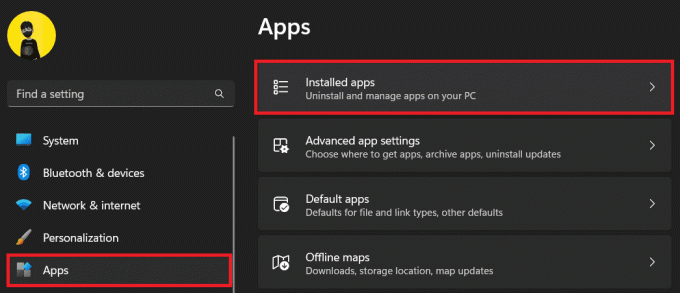
3. Otsi Suumi rakenduste loendis klõpsake nuppu kolm horisontaalsetpunktide ikoon selle kõrval ja valige Desinstallige.
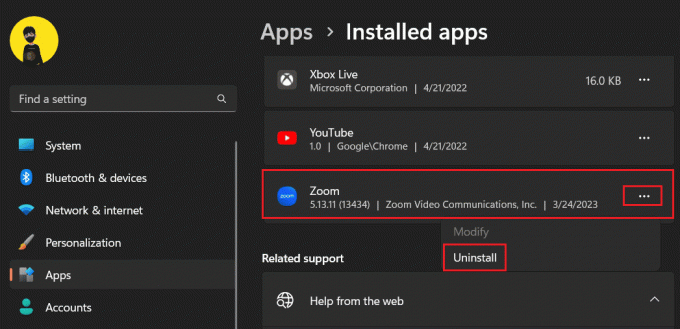
4. Otsima Suumige Microsoft Store'is ja klõpsake edasi Installige.
Kas koosolekut on võimalik korraldada ilma võõrustajata?
Jah, koosolekut on võimalik läbi viia ka ilma peremeheta. Selleks peaks aga korraldaja koosolekut planeerides konfigureerima konkreetsed sätted, näiteks:
- Keela ooteruumi funktsioon.
- Lubage Luba osalejatel liituda igal ajal, st enne võõrustajat.
Lisaks saab esialgne võõrustaja koosolekut alustada ja määrata tiitli mis tahes teisele osalejale või lisada koosolekule kaaskorraldajaid.
Soovitatav: Kuidas suumi selle parimate rakenduste abil paremaks muuta
Loodame, et see artikkel aitas teil probleemi lahendada Zoom Erro 3003 arvutis. Kui teil on küsimusi või ettepanekuid, andke meile teada allpool olevasse kommentaaride kasti. Sellistele tehnikaga seotud probleemidele lahenduste leidmiseks hoidke TechCultiga ühendust.
Henry on kogenud tehnikakirjanik, kelle kirg on teha keerukad tehnoloogiateemad igapäevastele lugejatele kättesaadavaks. Enam kui kümneaastase tehnoloogiatööstuse kogemusega Henryst on saanud oma lugejate jaoks usaldusväärne teabeallikas.